関連製品:Bamboo Spark / Bamboo Fineline 2
手書きしたイラストで年賀状メールを作ろう
―― Bamboo Sparkで簡単に年賀状づくり
ちょうど今の時期だと、年末の忙しい中で年賀状のデザインを考えるのに焦っているころではないでしょうか。
そんなとき、ワコムのBamboo Sparkがお役立ち。紙のノートに専用のボールペンで描いたものをそのままデータ化できるので、最初はやっぱり紙に描きたい、という方に特におすすめです。
設置した紙のノートになんとなく描いたイラストを、スマホやタブレットに取り込み、時間があるときにさっと色や文字を追加すれば簡単に年賀状メールが完成。
年賀状のデザインをまだ決められず焦っているという方、今回は手書きの味わいがある年賀状メールはいかがでしょうか。
Bamboo Sparkで年賀状を作るときは、まずは書いたデータを取り込むためのBamboo Sparkアプリをインストールしましょう。取り込んだ後にデータの分割や統合など、ちょっとした編集ができます。また、デジタルノートアプリBamboo Paperもタブレットにインストールしておけば、取り込んだデータにさらに色を付けたり、写真や画像を追加したりもできます。どちらのアプリもiOS、Androidに対応しており、無料でダウンロードできます。
Bamboo Paperで編集する際には、スタイラスペンもあると操作しやすく便利かもしれません。たとえばiPad用のスタイラスペンBamboo Fineline 2はペン先がわずか1.9㎜なので、心地よく文字を書き加えたり色を塗ったりといった細かい操作ができます。
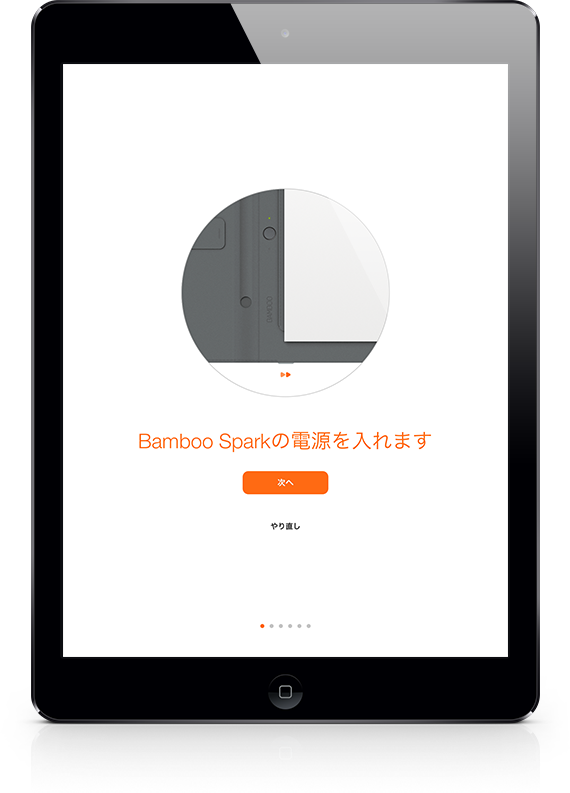
Bamboo Sparkをしっかり充電。2.5時間の充電で約8時間利用できます。スマートフォン/タブレットにBamboo Sparkアプリをインストールしてペアリングします。Bamboo Sparkアプリを起動するとペアリングの手順が表示されるので、その通りに進めればOK。今回はiPad Airとペアリングしました。取り込んだデータをさらに編集するために、Bamboo Paperもインストールしておきましょう。

紙のノート(A5サイズ、厚さ5㎜以内)に、付属の専用ペンでイラストを描きます。来年の干支であるサルを描きました。

本体中央にあるボタンを押すと、描いたイラストがデジタルデータとして保存され、タブレットのBamboo Sparkアプリ上に転送。なお、Bamboo Spark本体(ローカル)に約100ページ分までのデータを保存することもできるので、近くにスマートフォンやタブレットがなくても大丈夫。後からまとめてデータ転送することもできます。
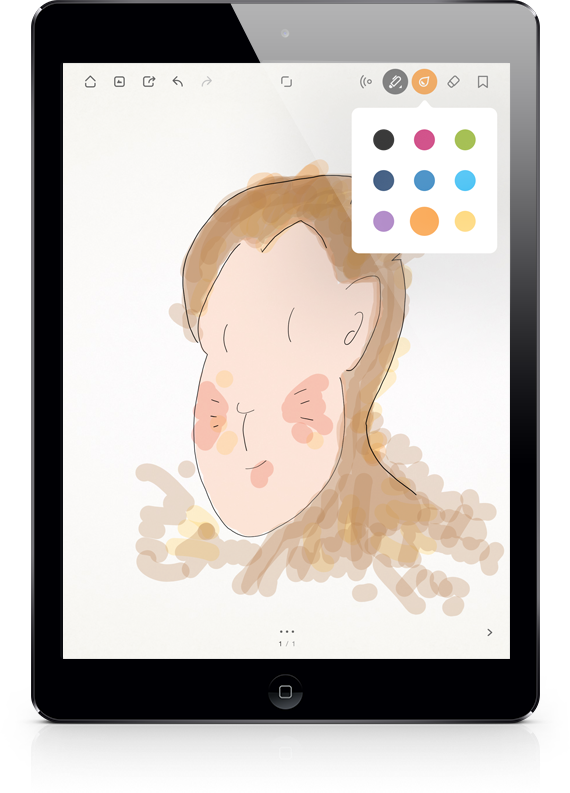
イラストをBamboo SparkアプリからBamboo Paperにエクスポート。色を塗ったり文字を追加したりしましょう。Bamboo Paperなどの編集アプリを使うときは指の代わりになるスタイラスペンがあるとより操作がしやすく便利です。特にBamboo Fineline 2をBamboo Paperとペアリングして使うとさらに細かい書き込みなどを自由に編集できます。

Bamboo Fineline 2。ペン先が細く、iPadで文字やスケッチが快適に書けます。
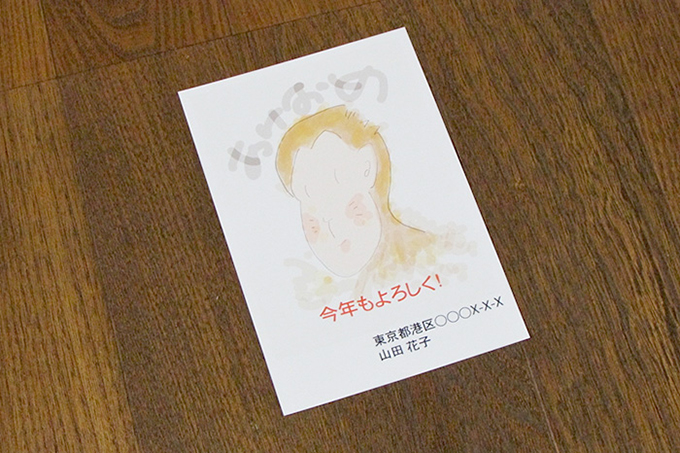
イラストはiPad内の写真やDropbox、Evernoteなどにも保存できます。メールやSNSで共有すれば手軽に年始のご挨拶ができますね。もちろん、印刷して送ることもできます。
デジタル文具でアイデアをカタチに。Bamboo Blogはこちら
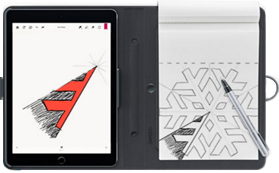
グループワークや授業でノートを取る学生の方へ、仕事で外出の多いビジネスパーソンの方へ、そしてラフだけはアナログ派という方へおすすめ! 好きなノートをセットして専用ペンで書いて、ボタンを押すだけでアナログからデジタルへ。デジタルデータは共有したり、そのままメールで送ったり、後からの編集も可能です。











